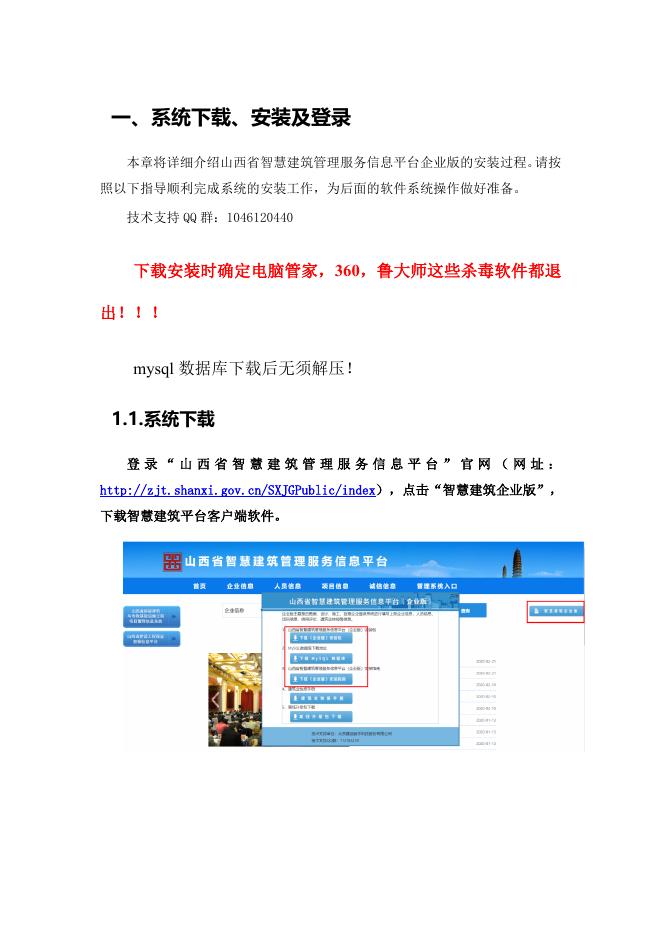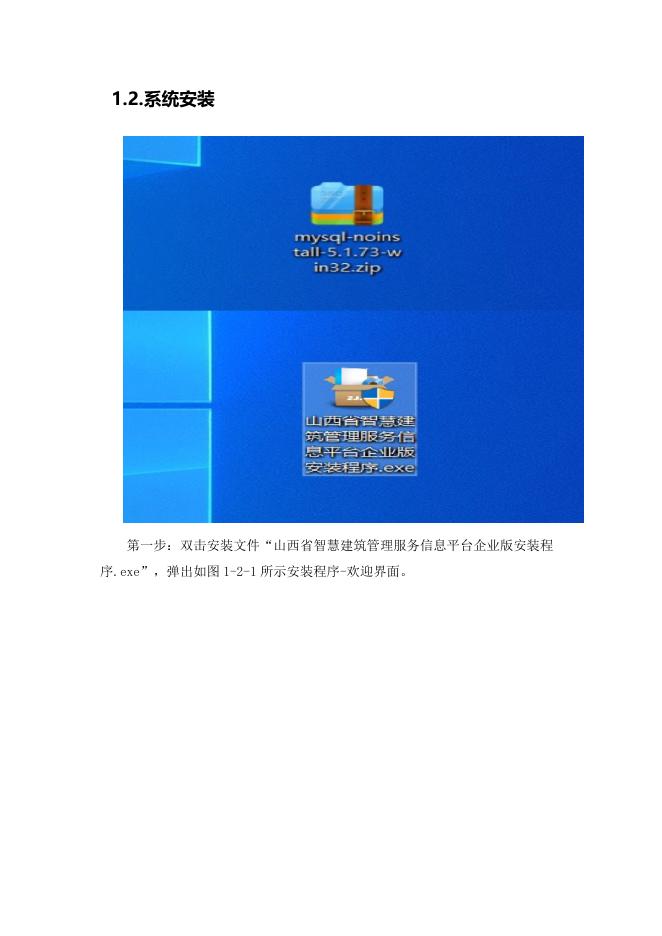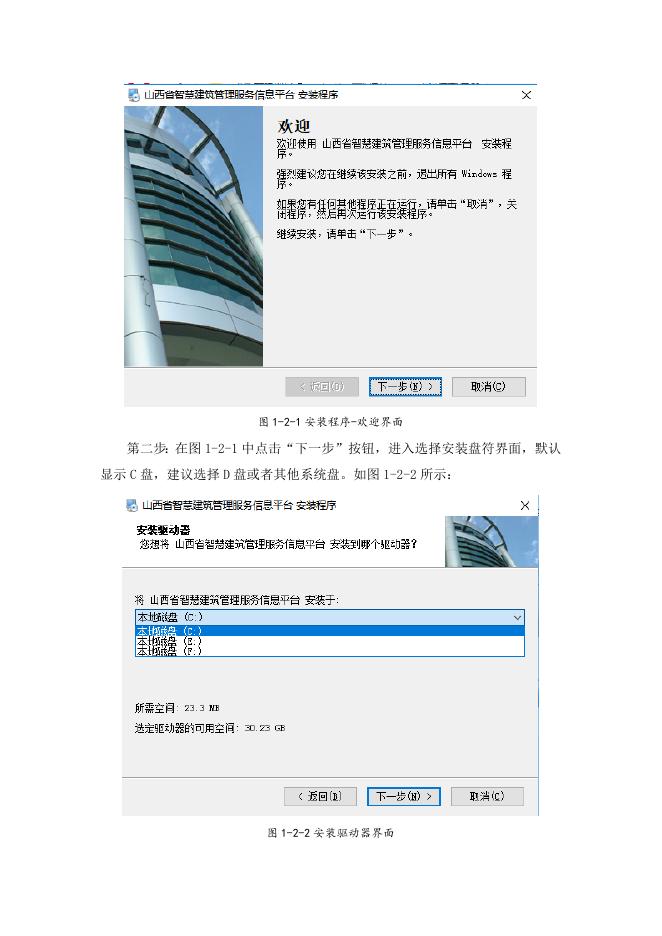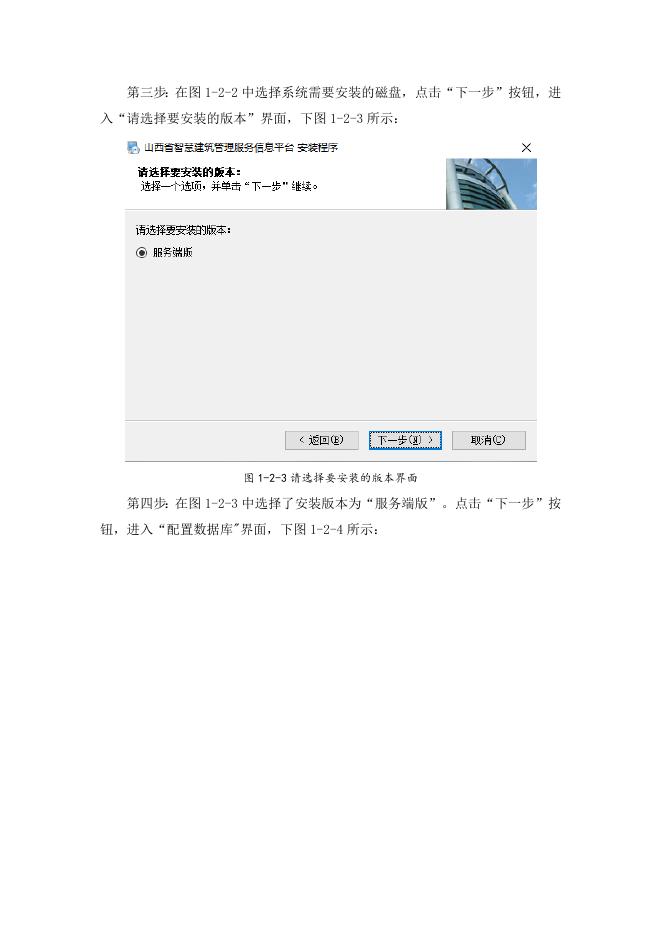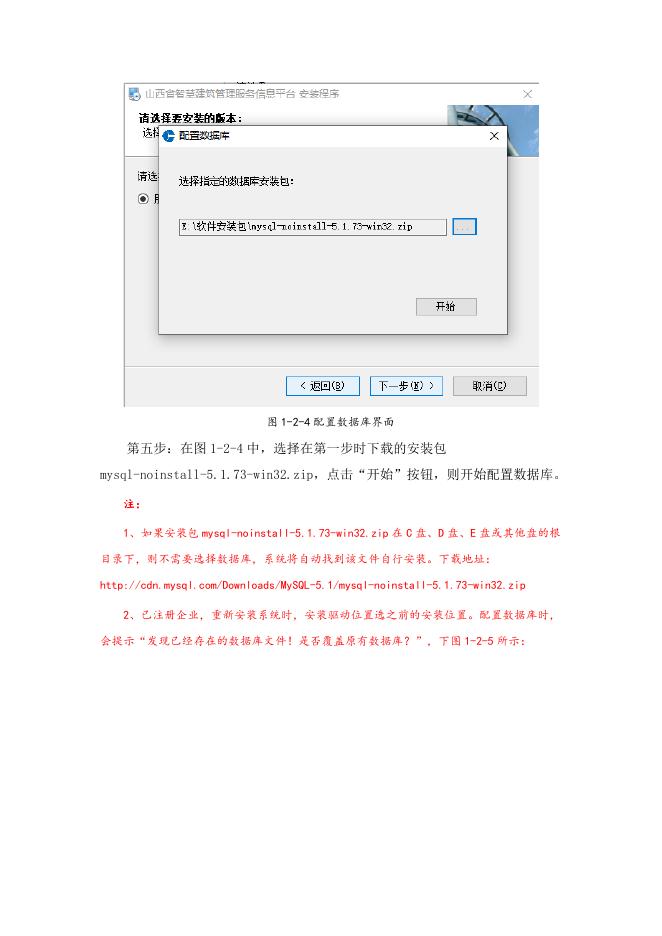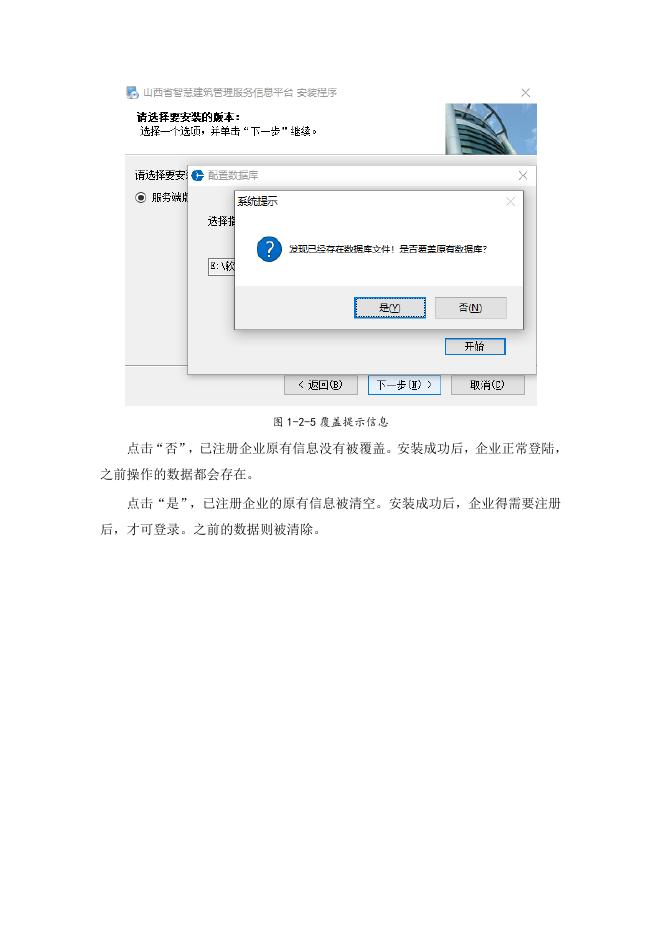山西省智慧建筑管理服务信息平台企业版安装指南.doc
一、系统下载、安装及登录 本章将详细介绍山西省智慧建筑管理服务信息平台企业版的安装过程。请按 照以下指导顺利完成系统的安装工作,为后面的软件系统操作做好准备。 技术支持 QQ 群:1046120440 下载安装时确定电脑管家,360,鲁大师这些杀毒软件都退 出!!! mysql 数据库下载后无须解压! 1.1.系统下载 登录“山西省智慧建筑管理服务信息平台”官网(网址: http://zjt.shanxi.gov.cn/SXJGPublic/index),点击“智慧建筑企业版”, 下载智慧建筑平台客户端软件。 1.2.系统安装 第一步:双击安装文件“山西省智慧建筑管理服务信息平台企业版安装程 序.exe”,弹出如图 1-2-1 所示安装程序-欢迎界面。 图 1-2-1 安装程序-欢迎界面 第二步:在图 1-2-1 中点击“下一步”按钮,进入选择安装盘符界面,默认 显示 C 盘,建议选择 D 盘或者其他系统盘。如图 1-2-2 所示: 图 1-2-2 安装驱动器界面 第三步:在图 1-2-2 中选择系统需要安装的磁盘,点击“下一步”按钮,进 入“请选择要安装的版本”界面,下图 1-2-3 所示: 图 1-2-3 请选择要安装的版本界面 第四步:在图 1-2-3 中选择了安装版本为“服务端版”。点击“下一步”按 钮,进入“配置数据库"界面,下图 1-2-4 所示: 图 1-2-4 配置数据库界面 第五步:在图 1-2-4 中,选择在第一步时下载的安装包 mysql-noinstall-5.1.73-win32.zip,点击“开始”按钮,则开始配置数据库。 注: 1、如果安装包 mysql-noinstall-5.1.73-win32.zip 在 C 盘、D 盘、E 盘或其他盘的根 目录下,则不需要选择数据库,系统将自动找到该文件自行安装。下载地址: http://cdn.mysql.com/Downloads/MySQL-5.1/mysql-noinstall-5.1.73-win32.zip 2、已注册企业,重新安装系统时,安装驱动位置选之前的安装位置。配置数据库时, 会提示“发现已经存在的数据库文件!是否覆盖原有数据库?”,下图 1-2-5 所示: 图 1-2-5 覆盖提示信息 点击“否”,已注册企业原有信息没有被覆盖。安装成功后,企业正常登陆, 之前操作的数据都会存在。 点击“是”,已注册企业的原有信息被清空。安装成功后,企业得需要注册 后,才可登录。之前的数据则被清除。 图 1-2-6 数据配置成功 第六步:在图 1-2-4 中,数据库配置成功后,提示继续下一步安装,图 1-2-6 所示。点击“确定”按钮,进入“准备安装”界面,图 1-2-7 所示。 图 1-2-7 准备安装界面 安装结束后,进入正在安装界面,安装成功后,则进入安装成功界面,图 1-2-8 所示。点击“完成”按钮,系统安装结束。 图 1-2-8 安装成功 1.3.首次登录 第一步:双击桌面快捷图标,弹出登录窗口如下图 1-3-1 所示: 图 1-3-1 服务器端登录主界面 第二步:新用户注册:首先点击“新用户注册”按钮,然后弹出新用户注册 界面如下图 1-3-2 所示: 图 1-3-2 山西省企业注册页面 第三步:企业如果是山西省企业则选择省内,选择省内,在工商注册所在省 份中默认只有山西省;如果省外企业则要选择省外,在工商注册所在省份中则显 示除了山西省之外的其他省市;企业注册所在省、市、区县选择完成后,然后输 入正确的企业名称和统一社会信用代码,以及企业联系人和手机号码,最后击附 件上传“添加”企业法人营业执照正本如下图 1-3-3 所示 图 1-3-3 新用户注册添加信 第四步:点击附件上传“添加”企业法人营业执照正本如下图 1-3-4 所示 图 1-3-4 新用户注册附件上传 第五步:点击“注册”按钮,弹出系统提示注册统一社会信用代码注册后将 不能修改如下图 1-3-5 所示 图 1-3-5 注册提示信息 第六步:点击“是”按钮,弹出系统提示新用户注册成功如下图 1-3-6 所示 图 1-3-6 新用户注册成功 图 1-3-6 新用户注册待审核状态 第七步:等待主管部门审核,主管部门审核电话如下图所示: 第八步:登录:输入用户名和密码(用户名:admin 密码为:空),点击 “登录”按钮 ,登录界面如下图 1-3-7 所示: 图 1-3-7 服务器端首次登录 1.4.首次登录下载信息 首次注册登录软件,系统会根据“统一社会信用代码和企业名称”或“统一 社会信用代码和旧企业名称”匹配,自动从“山西省智慧建筑管理服务信息平台” 服务器上下载该企业的基本信息、资质证书、人员信息。如下图 1-3-1-8、图 1-4-2、 图 1-4-3 所示: 图 1-4-1 首次登录信息系统 注意: 1、服务器上有该企业信息,下载完成后弹出如下图 2-3-1-9 所示信息。 图 1-4-2 下载信息(服务器上有该企业) 2、服务器上无该企业信息。下载完成后弹出如下图 1-3-1-10 所示信息。 图 1-4-3 下载信息(服务器上无该企业) 1.5.日常登录 第一步:双击桌面快捷图标,弹出登录窗口如下图 1-5-1 所示: 图 1-5-1 服务器端登录主界面 第二步:登录:用户名自动生成密码为空,点击“登录”按钮进入系统。 第三步:登陆后,系统首页-常见问题,各类操作手册可下载对应操作手册

 山西省智慧建筑管理服务信息平台企业版安装指南.doc
山西省智慧建筑管理服务信息平台企业版安装指南.doc